ChatGPTとは、OpenAIによってトレーニングされた大規模な自然言語処理モデルです。

聞けば何でも答えてくれる!
と、今話題になっているサービスです。
ChatGPTはWebサービスのため、基本的にはWebブラウザで使います。

Webブラウザから使うのもよいですが、Excelのように使える
Googleスプレットシートからも使えた方が便利だと思いませんか?
スプレットシートを使うと、以下のようなことができます。
- ChatGPTで問い合わせた複数の結果を一覧で管理できる
- ChatGPTで生成したテキストをその場で修正できる
- ChatGPTに一度に複数の問い合わせができる
より効率的にChatGPTを使うために、ChatGPTをスプレットシートから呼び出す方法を紹介します。
今回は、ChatGPT APIが公開される前から使われていた方法で、ChatGPTをスプレットシートで使う方法を紹介します。
今回紹介する方法は、ChatGPT in Google Sheets and Docs というChromeの拡張プラグインを使います。
プログラミングを知らなくても使える上に、わずか10分で導入できる簡単な方法です。

お金がかかるの!?と不安に思うかもしれませんが、
ChatGPTに登録してから3か月間は18ドル(※2023年3月からは5ドル)の無料クレジットが使えます。
有料会員にならない限り、自動で課金されることはないので安心してくださいね。
ChatGPT in Google Sheets and Docs の便利な使い方も紹介するので、あわせてチェックしてみてください。
ChatGPTとは?
ChatGPTとは、OpenAIによってトレーニングされた大規模な自然言語処理モデルです。
ChatGPTは、言語生成、文章理解、自然言語の応答生成など、多岐にわたるタスクに使用されます。ChatGPTは、大量のデータセットを使用してトレーニングされ、人間のように自然な応答を生成することができます。ChatGPTは、オンラインの会話やテキスト分析などのさまざまな分野で使用されています。

正直に言えば、上の文章もChatGPTを使って生成しました。
このように、ChatGPTはこちらの問いかけに対して回答文を作成してくれる便利なサービスです。
使い方次第で小説を書いたり、ブログ記事を書いたりといったことができると、話題になっているサービスになります。
ChatGPTを外部から呼び出す方法は?
ChatGPTは通常Web画面から利用します。
しかし、ChatGPTを外部から呼び出すことができれば、一度に大量の文章を自動で作れるようになります。

条件だけ入力して実行ボタンを押せば、あとは自動で文章ができあがる、
なんて仕組みが作れたらすごく作業がはかどりますよね。
ここでは、2023年2月末時点での情報をもとに、ChatGPTを外部から呼び出す方法について紹介します。
今回は2023年2月時点での情報として、OpenAIのAPIを使う方法を紹介します。
2023年3月までは、ChatGPTを呼び出すAPIは公開されていなかった
先ほども紹介したととおり、2023年2月末時点ではChatGPTを呼び出すAPIは公開されていませんでした。
このため、OpenAIが公開しているAPIを使う方法が一般的でした。
OpenAIが公開しているAPIを使用する
2023年3月まではChatGPTを呼び出すAPIは公開されていなかったため、OpenAIが公開しているAPIを使用すると紹介しました。
OpenAIが提供しているGPT-3というサービスは、外部から呼び出すAPIを公開しています。
GPT-3というサービスはChatGPTが使っているのと同じものなので、これを使ってChatGPTの機能を外部から使用します。

ようするに、
ChatGPTを提供しているOpenAIが公開しているサービスを使いましょう、
ということです。
OpenAIのAPIについては、以下の公式ドキュメントを参考にしてください。
公式サイトのドキュメントを見ると、OpenAIのAPIを使うとPythonやNode.jsから、AIを使ったテキスト生成や画像といった機能を呼び出せるとあります。

チャットボットへの利用、プログラムのコード補完、データマイニングなど、
使いこなしたらなんでもできそうですね。
ただ、今回はOpenAIのAPIをコーディングせずにChatGPTをスプレットシートで使う方法を紹介します。
Chromeの拡張プラグインを使って、プログラミングをせずに、ChatGPTをスプレットシートから呼び出す方法を紹介するので、プログラミングが分からない人も安心してくださいね。
OpenAIのAPIは有料な点に注意する
ChatGPTを外部から呼び出すには、OpenAIが公開しているAPIを使うと紹介しました。
ChatGPTとは違って有料になるという点に注意しましょう。
気づかないうちに課金していて、いきなり金額を請求されるわけではないので安心してくださいね。
OpenAIの料金については、以下のサイトで解説されているので参考にしてください。
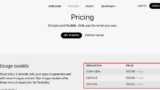
OpenAIの無料クレジットは、登録してから3か月後に自動で消えてしまいます。
無料クレジットが残っている人は、失効する前に使ってみてはいかがでしょうか。
ChatGPTをスプレットシートで使う方法は?
さて、それでは本題です。
OpenAIのAPIを使って、ChatGPTをスプレットシートから呼び出す方法は、以下の2つです。
- Google Apps Scriptを使う
- Chromeの拡張プラグインを使う
この記事では、Chromeの拡張プラグインを使う方法について詳細な手順を紹介します。
ここでは、それぞれの方法の概要について簡単に説明します。
Google Apps Scriptを使う方法
OpenAIのAPIをスプレットシートから呼び出す方法としては、Google Apps Script(GAS)を使うのが一般的です。

Excelでいうところのマクロのようなものです。
GASを使ってOpenAPIを呼び出す方法は、以下の記事を参考にしてください。

Google Apps Scriptと聞くと難しそうに聞こえますが、上記のサイトで紹介されているコードをコピペすればすぐに使えます。

OpenAPIの公式ドキュメントを見てもGAS連携用のスクリプトが見つからず、
他のサイトで公開されているコードの正当性が分からなかったため、
このあと紹介する、コードを書かずに連携できる方法を採用しました。
Chromeの拡張プラグインを使う方法
OpenAIのAPIをスプレットシートから呼び出す方法としては、Chromeの拡張プラグインを使う方法もあります。
ChatGPT in Google Sheets and Docs を使うと、スプレットシートからOpenAIのAPIを呼び出してテキスト生成ができます。
プラグインに組み込まれた関数を使うの、GASを使う方法と比べてカスタマイズ性は低いです。
ただ、テキスト生成するだけであれば十分に使えるプラグインです。

そして何よりコードを書かずに使えるので、導入がとても簡単です。
コピペで済むとはいえ、GASを使う方法はなんだか難しそうだと思いませんか?
約10分で導入できる方法なので、ぜひチェックしてみてください。
ChatGPT in Google Sheets and Docsの導入方法
それでは、ChatGPT in Google Sheets and Docs の導入方法を紹介します。
公式サイトには、プラグインから呼び出せる関数の説明もあるので、参考にしてみてください。
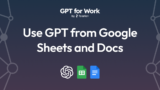
ChatGPT in Google Sheets and Docs のインストール
①Chromeを開いて、ChatGPT in Google Sheets and Docs のURLにアクセスします。
②「インストール」をクリックして、Chromeの拡張プラグインをインストールします。
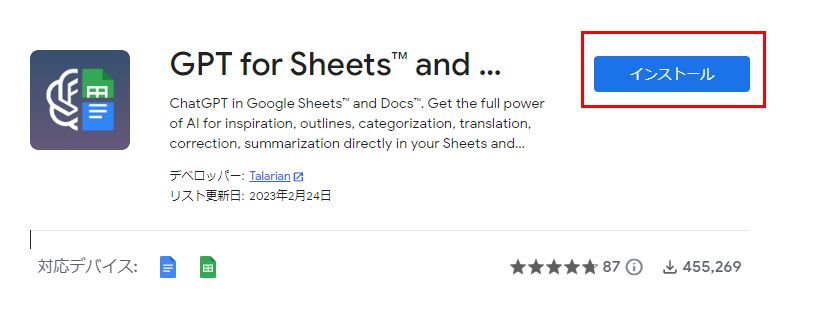
③権限が必要といわれるので、「続行」をクリックします。
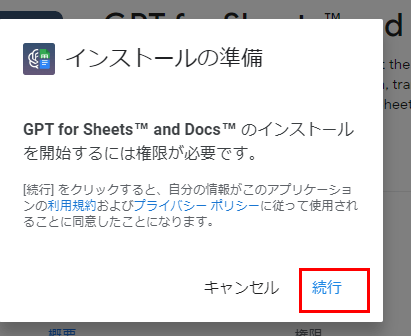
④アカウントを選択します。
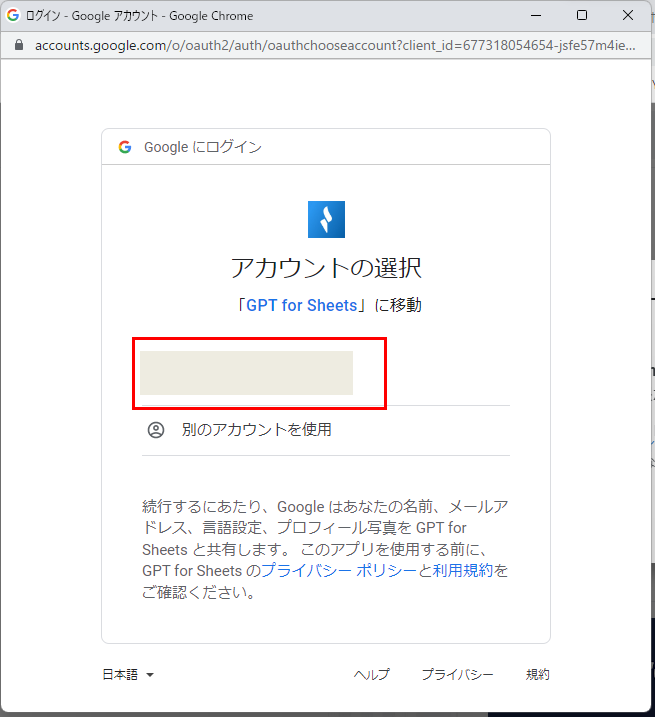
⑤「GPT for Sheets and Docs がアクセスをリクエストしています」という画面をスクロールして、「許可」をクリックします。
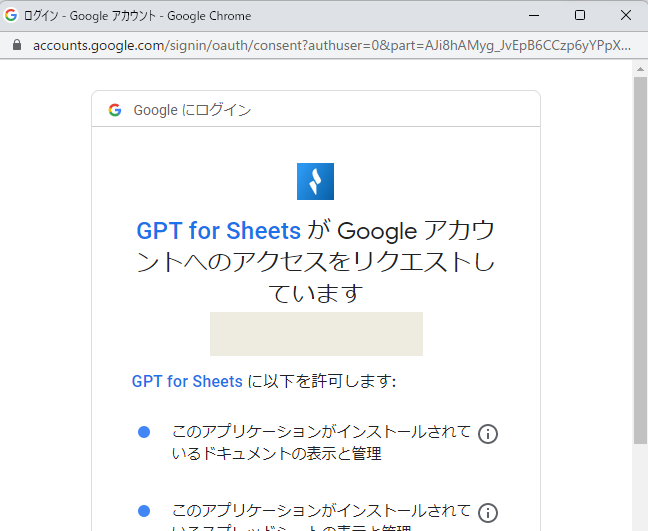
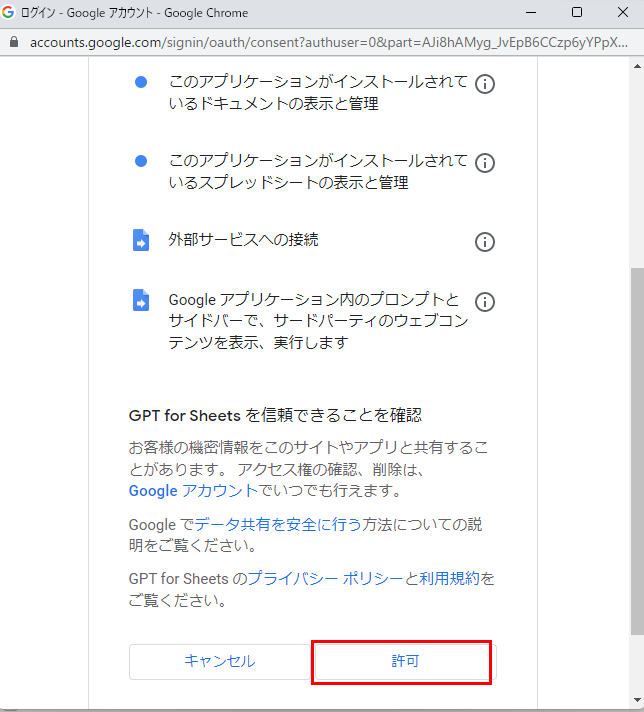
⑥「GPT for Sheets and Docs をインストールしました」と表示されるので、「次へ」をクリックします。
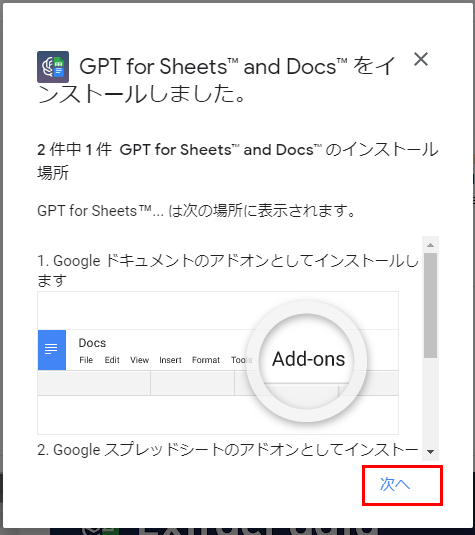
「GPT for Sheets and Docs をインストールしました」を表示されれば、インストールは完了です。
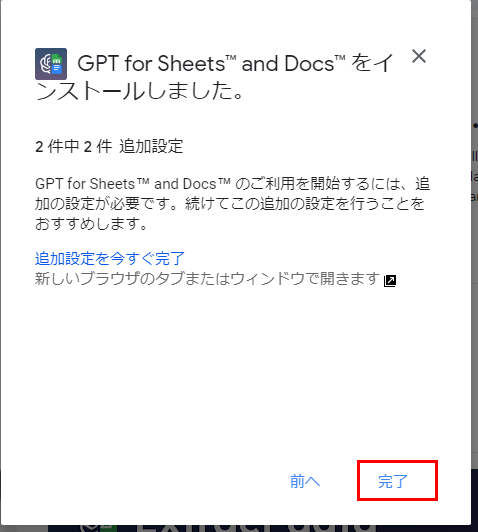
ChatGPT in Google Sheets and Docs の初期設定
次に、プラグインの初期設定を行います。
まだ、OpenAIのアカウントを作成していない人は、初期設定と合わせて作成しましょう。
①Googleスプレットシートを開きます
②「拡張機能」ー「GPT for Sheets and Docs」ー「Set API key」をクリックします。
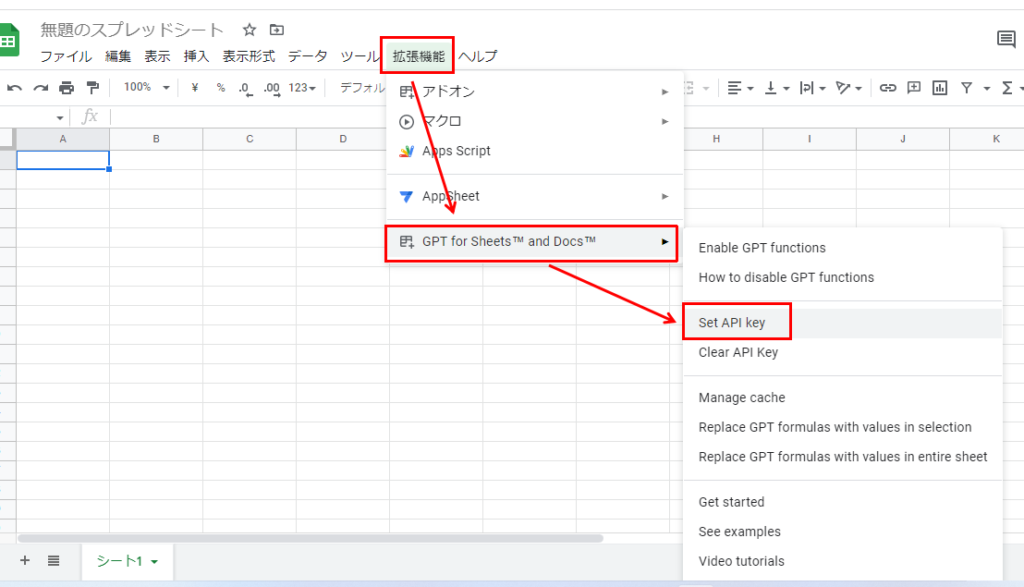
③「Get your OpenAI API key」の後ろにあるリンクをクリックします。
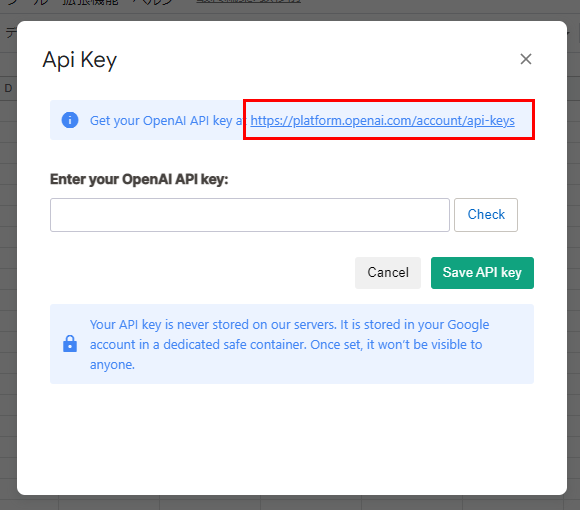
④OpenAIのページが開くので、「Log in」をクリックします。
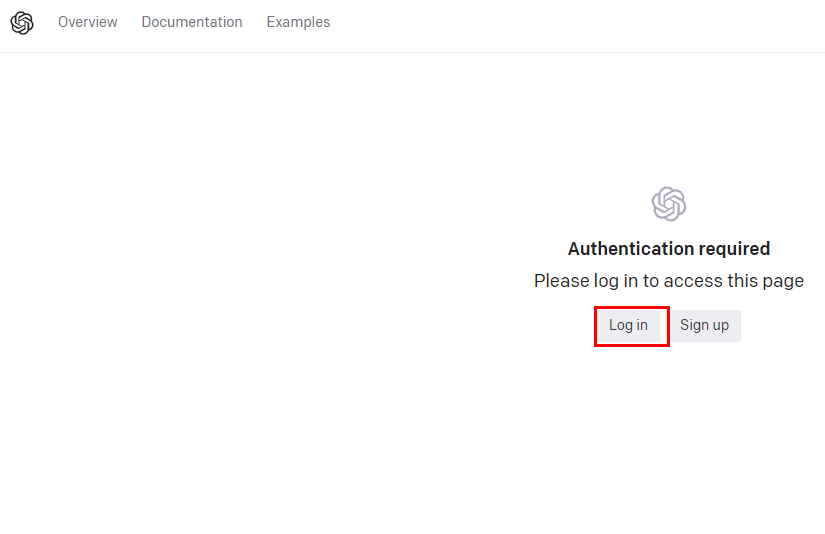
⑤「Email address」を入力して、「Continue」をクリックします。
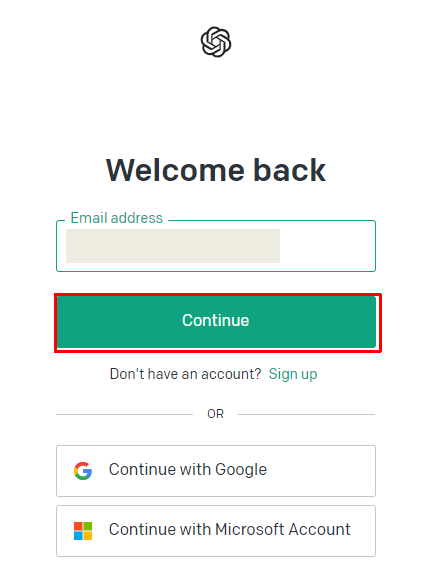
⑥「API keys」のページが開くので「Create new secret key」ボタンをクリックします。
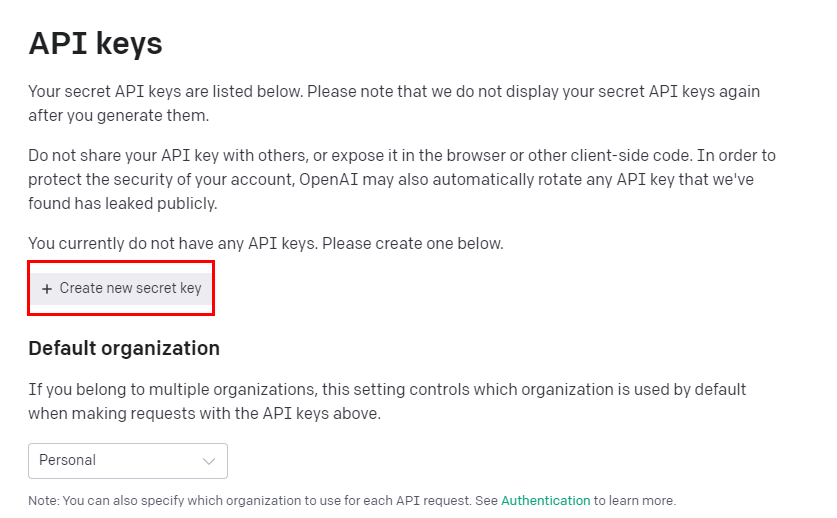
⑦API keyをコピーします。
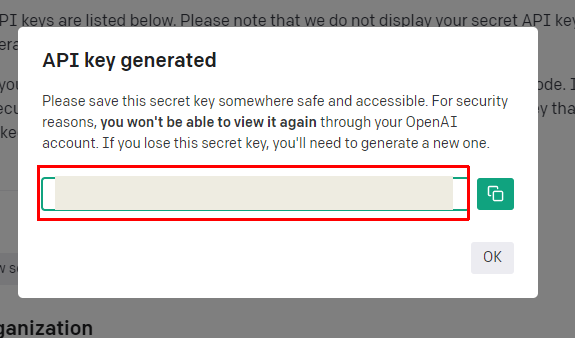
⑧スプレットシートに戻って、API keyを貼り付けます。
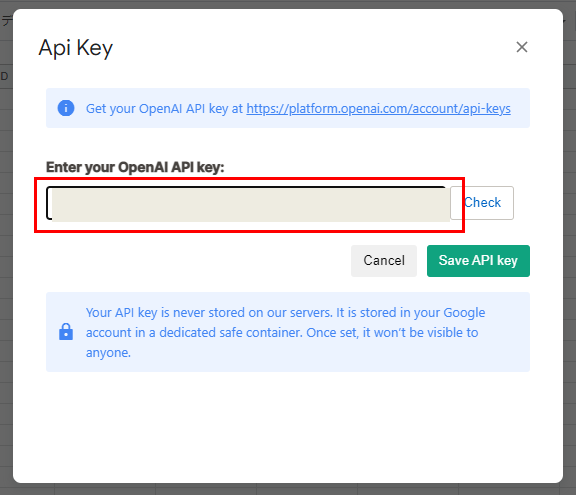
⑨「Check」ボタンをクリックします。
「Your OpenAI API key is valid!」と表示されれれば、初期設定は完了です。
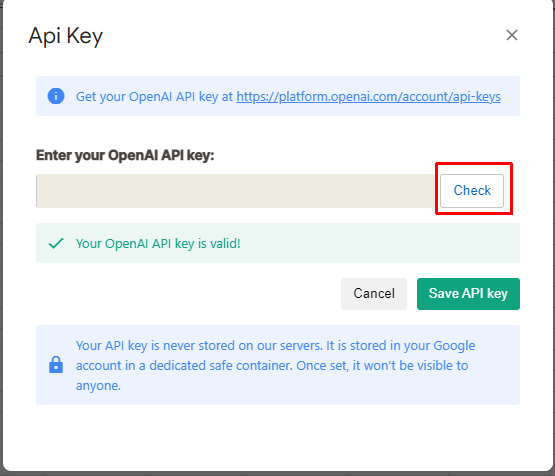
スプレットシートに戻ってChatGPTを呼び出す関数を入力すれば、結果が返ってきます。
例えば、以下のように入力してみます。
=GPT("アップルの会社概要を教えてください")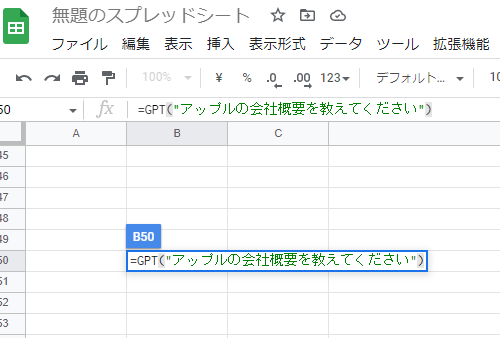
しばらく待つと、以下のように結果が返ってきます。
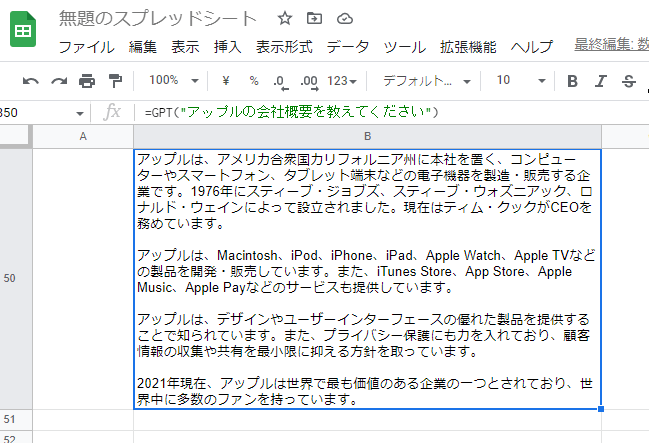
ChatGPT in Google Sheets and Docsには、さまざまな関数が用意されています。
各関数の使い方については、このあと紹介します。
Googleスプレットシートの機能とプラグインの機能を組み合わせて、より効率的にテキスト生成をしてみましょう。
ChatGPT in Google Sheets and Docsの便利な使い方
ChatGPT in Google Sheets and Docs プラグインでは、いくつかの関数を提供しています。
ここでは、ChatGPT in Google Sheets and Docsが提供している機能について、簡単に紹介します。
今回紹介する機能は以下のとおりです。
- ChatGPTの実行結果を取得する
- テキストからメールアドレスや国名を抽出する
- テキストを翻訳する
- テキストを要約する
- データを整形する

プラグインの機能とスプレットシートの機能を組み合わせると、
データ作成やテキスト作成がかなりラクになると思いました。
プラグインが提供しているすべての関数については、以下の公式ドキュメントを参考にしてください。

今回紹介する以外にも、自動でプログラミングコードを生成する関数や、
HTMLをJSONに変換する関数などもあり、こんなこともできるのかとびっくりしました。
ChatGPTの便利な機能も発見できてよかったです。
ChatGPTの実行結果を取得する
まず紹介するのは、このプラグインの1番シンプルな使い方です。
=GPT("フレーズ")と記載するだけで、指定したフレーズをChatGPTで問い合わせた内容が返ってきます。
使用例は、以下のとおりです。
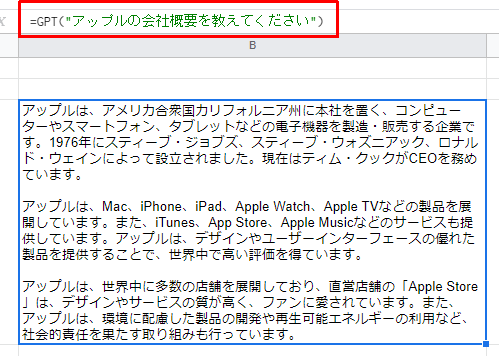
また、
=GPT_LIST("フレーズ")と記載すると、複数の結果を取得することができます。
たとえば、以下のような使い方ができます。
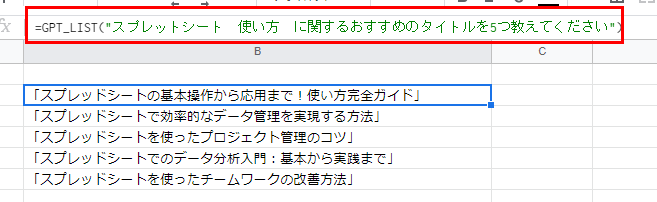

ブログ記事の作成だけではなく、サンプルデータの作成などにも使えそうですね。
スプレットシートの関数も組み合わせて、効率的にChatGPTを使えるようにしてみましょう。
テキストからメールアドレスや国名を抽出する
ChatGPT in Google Sheets and Docsでは、データ分析に関する関数も多く提供されています。
=GPT_EXTRACT("抽出対象のテキスト", "抽出したい項目")と指定すると、抽出対象のテキストから抽出したい項目を自動で抜き出してくれます。
実行例は以下のとおりです。
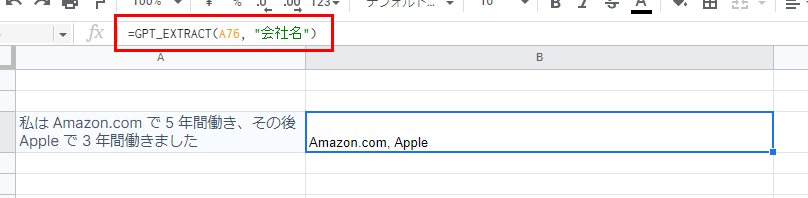

抽出したい項目については、日本語でも定義できました。
会社名、メールアドレスといった名詞をAIが自動で解釈してくれるのはすごいですね。
テキストを翻訳する
ChatGPT in Google Sheets and Docsを使うと、テキストの翻訳もできます。
=GPT_TRANSLATE("翻訳対象のテキスト","翻訳したい言語")を指定すると、翻訳対象のテキストを翻訳したい言語で翻訳してくれます。
使い方の例は以下のとおりです。
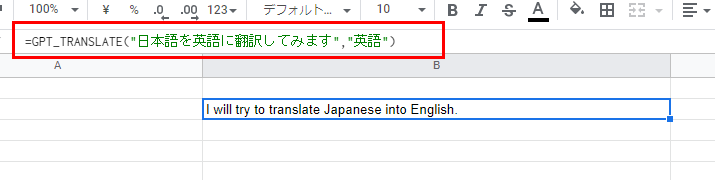

翻訳対象の言語は「英語」と日本語で指定しても動きました。
日本語だけで英語に翻訳できるのはすごいですね。
テキストを要約する
ChatGPT in Google Sheets and Docsは、テキストの要約機能もあります。
=GPT_EDIT("要約したいテキスト","〇〇文字で要約")と指定すると、テキストの要約ができます。
試しに、私のブログ記事の一部を要約してみました。
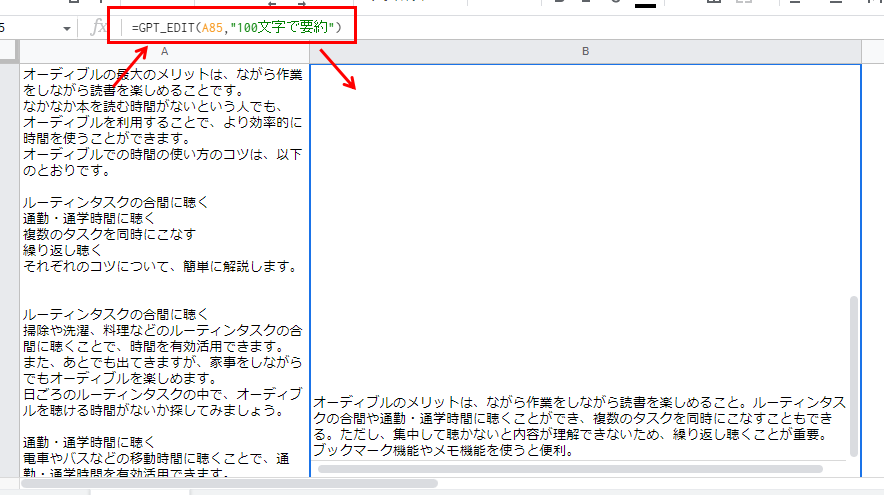

要約やリライトについてはクラウドワークスなどのクラウドソーシングサイトでも見かけます。
実行結果をそのまま使うのはだめですが、作業効率化には使えそうですね。
データを整形する
最後に紹介するのは、データの整形機能です。
使い方のイメージを紹介します。
まず、以下のようにデータの整形規則を定義しておきます。
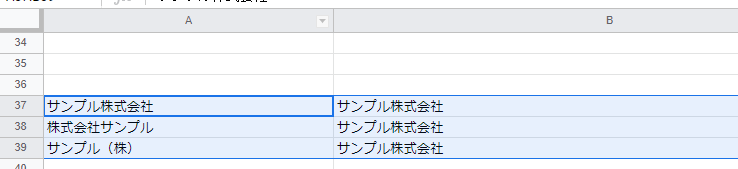
次に、
=GPT_FILL(データの整形規則を定義したセル範囲,整形対象のデータ)を指定します。具体的な定義例は以下のとおりです。
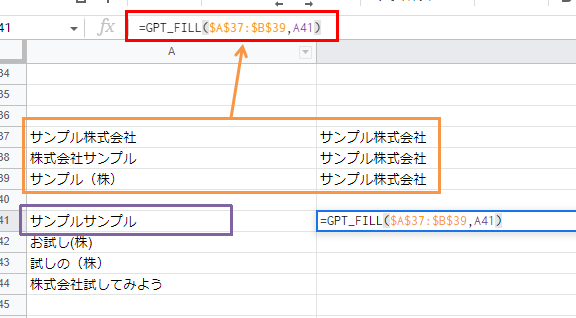
このように定義すると、データの整形規則に従って自動で「サンプル株式会社」という形式にデータを成形してくれます。
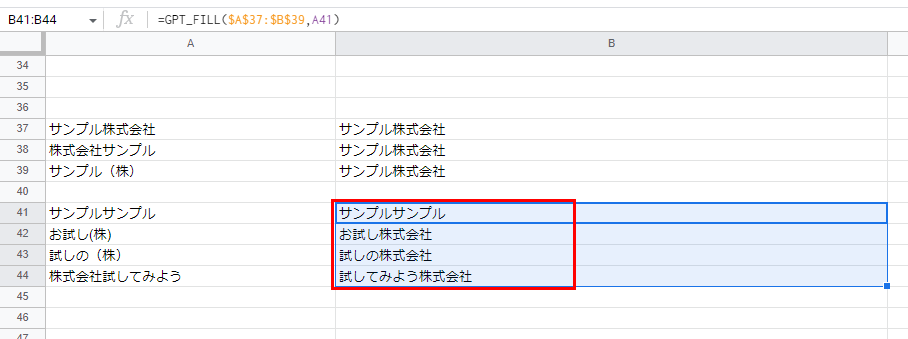

今まで正規表現で行っていた作業が直感的にできるようになって感動しました。
正規表現は苦手なのでありがたいです。
【簡単:画像手順付き】ChatGPTをスプレットシートで使う方法 まとめ
今回は、ChatGPTをスプレットシートで使う方法を紹介しました。
ChatGPT in Google Sheets and Docs というChromeの拡張プラグインを使うと、スプレットシートでChatGPTを使ったさまざまな機能が使えます。
今回紹介した機能は以下のとおりです。
- ChatGPTの実行結果を取得する
- テキストからメールアドレスや国名を抽出する
- テキストを翻訳する
- テキストを要約する
- データを整形する
プラグインにはそのほかにもさまざまな関数が用意されているので、気になる人はチェックしてみてください。

お金がかかるの!?と不安に思うかもしれませんが、
ChatGPTに登録してから3か月間は18ドル(※2023年3月からは5ドル)の無料クレジットが使えます。
有料会員にならない限り、自動で課金されることはないので安心してくださいね。
今回紹介した内容を参考に、よりChatGPTを使いこなしてみましょう。

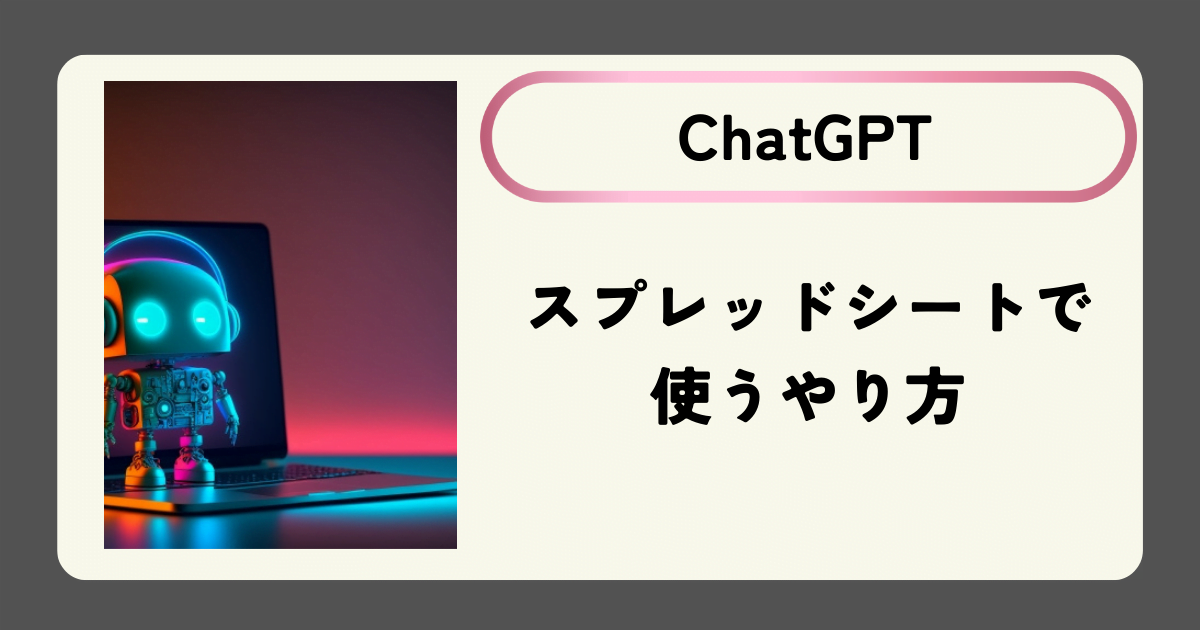

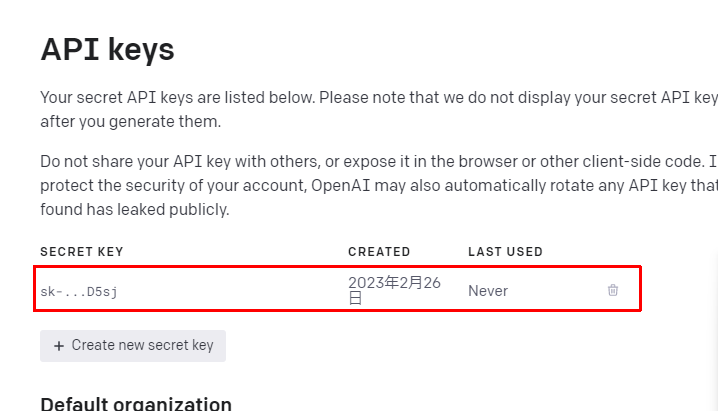
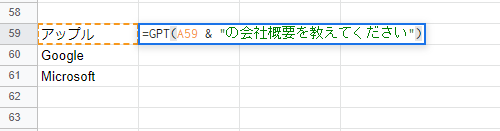
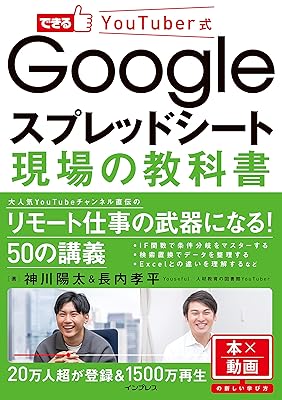



コメント